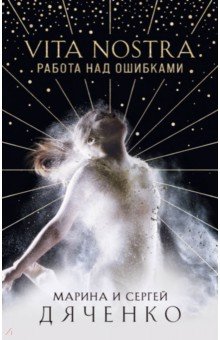Лурекас П., Уэйнманн Э., Мастерская Photoshop. 4 версии в одном издании! CS, CS2, CS3, CS4 (+ DVD-ROM)
серия: Мультимедийный обучающий курс
ДМК Пресс, 2009 г., 876 стр., 978-5-94074-513-6, 0-321-33655-0
Описание книги
Ключевые слова
Поделиться ссылкой на книгу
Содержание книги
Принятые обозначения
Глава 1. Основные понятия
Панель инструментов
Примечания
Панель опций
Всплывающие подсказки
Вид экрана при работе с программой
Photoshop CS2
Меню
Меню File
Меню Edit
Меню Image
Меню Layer
Меню Select
Меню Filter
Меню View
Меню Window
Меню Help
Палитры
Как пользоваться палитрами
Палитра Animation
Палитра Color
Палитра Swatches
Палитра Styles
Палитра Navigator
Палитра Info
Палитра Layers
Палитра Channels
Палитра Paths
Палитра History
Палитра Actions
Палитра Character
Палитра Paragraph
Палитра Tool Presets
Выбор кисти
Палитра Histogram
Палитра Layer Comps
Небольшой глоссарий
Методы редактирования изображения
Глава 2. Цвет в программе Photoshop
Основные сведения о цвете
Пиксели
Цветовые представления RGB и CMYK
Каналы
Режимы изображения
Управление цветом
Калибровка
Предопределенные наборы характеристик
для управления цветом
Выбор характеристик для рабочего пространства
Создание собственной системы
управления цветом
Быстрая установка цвета для фотографов
и работников фотолабораторий
Синхронизация настроек цвета
при помощи Bridge
Настройка параметров операции преобразования ...
Изменение или удаление
цветового профиля документа
Преобразование цветового профиля документа
Тестирование цвета
Глава 3.
Создание и запись файлов
Источники изображений
Цифровые фотоаппараты
Сканирование
Основные сведения
о программном обеспечении для сканирования
Режим 16 бит на канал
Сканирование в программе Photoshop
Определение правильного разрешения
при сканировании или для существующего
изображения
Использование команды Crop and Straighten
Разрешение для Web-графики
Использование строки состояния
Объем файла
Создание нового изображения
Сохранение установок документа
Открытие изображения в программе Photoshop
Метаданные
Миниатюры Windows
Открытие файла Kodak Photo CD
Открытие файла в формате EPS, PDF или программы
Illustrator
как нового изображения
Размещение файлов в формате EPS, PDF
или программы Adobe Illustrator
в существующем изображении Photoshop
Сохранение файлов
Сохранение нового изображения
Сохранение слоев, векторов и эффектов
Изменение цвета рабочего холста
Назначение "горячих" клавиш
Закрытие документа
Выход из программы Photoshop
Bridge
Запуск Bridge
Окно Bridge
Открытие файлов
Поиск файлов
Маркирование и сортировка эскизов
Удаление файлов
Переименование файлов
Экспорт кэша
Ключевые слова
Открытие файлов PDF, AI и EPS
Рабочее пространство
Навигация
Переключение режимов представления графики
Настройка меню
Сохранение рабочего пространства
Основные сведения о растровых изображениях
Изменение размеров изображения и разрешения
Изменение размеров изображения в пикселях
при выводе на экран
Изменение размеров изображения при выводе на
печать
Изменение разрешения изображения
Подгонка изображения по заданным размерам
Автоматическое изменение размеров изображения
Применение фильтра Unsharp Mask
Изменение параметров холста
Изменение размера холста
Кадрирование изображения с помощью рамки
Указание размеров и разрешения
при обрезке изображения
Увеличение холста с помощью инструмента Crop
Кадрирование изображения
с помощью команды Crop
Обрезка изображения с помощью команды Trim
Изменение масштаба пикселей
Команды отражения
Поворот изображения на определенный угол
Глава 7. Слои
Создание нового слоя.
Превращение выделенной области в слой
Дублирование слоя в одном и том же изображении
Операции над слоями
Скрытие и показ слоя
Переворачивание слоя
Удаление слоя
Преобразование фона в слой и слоя в фон
Изменение порядка следования слоев
Работа с группами слоев
Создание набора слоев
Блокировка слоя
Объединение слоев
Инструменты для работы со слоями
Блокировка прозрачных точек
Задействование всех слоев
Сохранение копии слоя в новом файле
Перетаскивание слоя в другое изображение
Копирование и вставка видимой области слоя
в другое изображение
Глава 8. Выделение
Выделение целого слоя
Выделение прямоугольной или эллиптической
области
Создание выделенной области произвольной формы
Создание выделения в форме многоугольника
Выделение пикселей в зависимости от их цвета
Выделение с помощью инструмента Magnetic Lasso
Панель опций инструмента Magnetic Lasso
Выделение области по цвету
Создание выделенной области в виде полосы
Выделение узкой полосы вокруг выделенной
области
Снятие выделения
Повторное выделение области
Удаление выделенной области
Перемещение рамки выделения
Инвертирование выделенной области
Скрытие рамки выделения
Изменение рамки выделения
Изменение рамки выделения посредством
команды меню
Добавление точек к выделенной области
Удаление точек из выделенной области
Выделение пересечения двух выделенных областей
Виньетирование изображения
Маскирование фигур с помощью команды Extract
Сохранение контура извлеченного изображения в
канале.
Глава 9. Компоновка
Перемещение
Перемещение содержимого выделенной области
Растушевка выделенной области
Перемещение и копирование выделенной области
Перетаскивание выделенной области
между изображениями
Копирование
Основные сведения о буфере обмена
Копирование и вставка выделенной области
Вставка в выделенную область
Вставка фрагмента в изображение меньшего
размера
Копирование слоев
Использование инструмента Pattern Stamp
Клонирование областей в одном изображении
Использование линеек и направляющих линий
Изменение положения начальной точки линейки
Использование режима Snap
Создание направляющей линии
Выравнивание слоя или слоев по рамке выделения
Использование инструмента Measure
Увеличение резкости и размытие изображений
Создание фотопанорам
Глава 10. События
Использование палитры History
Линейный и нелинейный режим
Очистка палитры
Операции над элементами списка состояний
Использование снимков
Создание снимка состояния
Перевод изображения в состояние,
соответствующее
снимку
Удаление снимка
Создание нового документа из элемента состояния
или снимка
Восстановление и стирание фрагментов
изображения
Использование инструмента History Brush
Заливка выделенной области или слоя
с использованием элемента состояния
Использование инструмента Art History Brush
Восстановление изображения
до определенного состояния
Глава 11. Команды корректировки
Основные сведения о командах корректировки
Корректирующие слои
Создание корректирующего слоя
Изменение корректирующего слоя
Выбор опций смешивания
для корректирующего слоя
Выбор другой команды для существующего
корректирующего слоя
Слияние корректирующего слоя с нижележащим
Способы использования корректирующих слоев
Команды корректировки
Команда Auto Contrast
Выравнивание яркости слоя
Инвертирование светлой и темной окраски
Увеличение контрастности изображения
Создание плаката
Корректировка яркости и контраста
Корректировка яркости и контраста
с помощью окна Levels
"Экранирование" слоя
Инструменты Dodge и Burn
Ограничение действия корректирующего слоя
с помощью маски
Превращение слоя в полутоновый
с помощью команды Channel Mixer
Команда Auto Color
Использование палитры Histogram
Интерпретация гистограммы
Глава 12. Выбор цвета
Основной и фоновый цвета
Выбор цветов с помощью панели Color Picker
Цвет, определяемый пользователем
Выбор цвета с помощью палитры Color
Выбор цвета на палитре Swatches
Добавление образцов в палитру Swatches
Удаление цвета с палитры Swatches
Сохранение библиотеки образцов
Замена, расширение и загрузка библиотеки
образцов
Выбор цветов на изображении с помощью
инструмента Eyedropper
Копирование цвета в виде
шестнадцатеричной величины
Выбор режимов смешивания
Глава 13. Корректировка цвета
Создание слоя заливки
Заливка выделенной области или слоя каким-либо
цветом, узором или изображением
Узоры
Очерчивание выделенной области или слоя
Размещение цветовых меток на изображении
Вид палитры Info при работе
с инструментом Color Sampler
Удаление цветовой метки
Тонирование или коррекция цвета с помощью
команды Color Balance
Преобразование слоев в полутоновой вид
Корректировка цвета изображения
с помощью команды Hue/Saturation
Команды Curves и Levels
Коррекция цвета с помощью команды Curves
Корректировка отдельных цветовых каналов
с помощью команды Levels
Глава 14. Рисование
Инструмент Brush
Новые возможности работы с кистями
Изменение существующей кисти
(основные настройки)
Изменение существующей кисти
(дополнительные настройки)
Изменение существующей кисти
(советы напоследок)
Создание новой кисти
Создание кисти на основе изображения
Удаление кисти
Загрузка библиотеки кистей
Размазывание цветов
Стирание
Стирание части слоя
Использование инструмента Background Eraser.
Использование инструмента Magic Eraser
Глава 15. Формат Raw для камеры
Фотографии в формате Raw
Использование панели Adjust
Использование панели Detail
Использование панели Lens
Корректировка отраженного цвета
Сохранение настроек
Открываем файл Camera Raw
Пакетная обработка файлов
Фотографии Raw в виде "умных" объектов
Глава 16. Экспозиция
Использование команды Shadow/Highlight
Использование команды Photo Filter
Коррекция с помощью палитры Layers
Удаление помех
Корректировка при отсутствии вспышки
Объединение нескольких экспозиций
Применение эффектов освещения
Глава 17. Настройка фокуса
Использование фильтра Lens Blur
Использование фильтра Motion Blur
Использование фильтра Lens Correction.
Использование фильтров резкости
Фильтр Smart Sharpen
Фильтр Unsharp Mask
Глава 18. Ретуширование
Использование команды Match Color
Использование команды Replace Color
Использование фильтра Surface Blur
Использование инструмента Color Replacement
Использование инструмента Healing Brush
Использование инструмента Patch
Использование инструмента Spot Healing Brush
Использование инструмента Red Eye
Глава 19. Презентация
Создание виньеток
Создание рамы изображения
Добавление уведомления об авторских правах
Создание пакетов фотографий
Создание и использование композиции слоя
Глава 20. Дополнительные сведения о слоях
Непрозрачность слоя
Изменение непрозрачности слоя
Смешивание слоев
Режимы смешивания слоев
Настройка параметров смешивания двух слоев
Смешивание модифицированного слоя с исходным
Маски слоя
Создание маски слоя
Использование символов текста в качестве маски
слоя
Изменение формы маски слоя
Маски отсечений
Удаление слоя из маски отсечения
Связывание слоев
Выравнивание и распределение слоев
Трансформация слоев
Создание слоев с "умными" объектами
Глава 21. Эффекты слоя
Применение эффектов слоя
Применение эффектов Drop Shadow и Inner Shadow
Применение эффектов Outer Glow и Inner Glow
Применение эффекта Bevel and Emboss
Изменение профиля контура
Применение эффекта Satin
Применение эффекта Color Overlay
Применение эффекта Gradient Overlay
Применение эффекта Pattern Overlay
Применение эффекта Stroke
Другие команды, связанные с эффектами
Применение стилей
Глава 22. Маски
Использование альфа каналов
Использование режима Quick Mask
Глава 23. Фильтры
Основные сведения о фильтрах
Применение фильтров
Использование галереи фильтров
Настройка фильтра в отдельном диалоговом окне
Ослабление эффекта от фильтра
Ограничение области, к которой применяется
фильтр
Усиление эффекта фильтрации
Нанесение текстуры с помощью фильтров
Все фильтры программы Photoshop
Фильтры подменю Artistic
Фильтры подменю Artistic
Фильтры подменю Blur
Фильтры подменю Brush Strokes
Фильтры подменю Distort
Фильтры подменю Distort
Фильтры подменю Noise
Фильтры подменю Pixelate
Фильтры подменю Render
Фильтры подменю Sharpen
Фильтры подменю Sketch
Фильтры подменю Sketch
Фильтры подменю Stylize
Фильтры подменю Stylize
Фильтры подменю Texture
Преобразование фотографий в рисунки или картины
Использование фильтра Pattern Maker
Использование фильтра Vanishing Point
Глава 24. Контуры и фигуры
Контуры
Преобразование областей в контуры
Использование инструмента Реп
Построение контура объекта с помощью
инструмента Freeform Реп
Операции над контурами
Изменение формы контуров
Изменение формы контура
Преобразование контура в границу выделения
Экспорт контура в программы векторной графики
Создание векторных масок
Работа с векторными масками
Фигуры
Создание слоя фигуры
Создание растровой геометрической фигуры
Использование масок слоя фигуры
Вставка векторного объекта из программы Illustrator
в Photoshop в виде слоя фигуры
Операции над фигурами
Комбинирование фигур
Изменение заливки фигуры
Добавление нового элемента на панель
выбора произвольных фигур
Преобразование слоя фигуры в растровый формат
Глава 25. Работа с текстом
Создание текста
Различные виды текста
Создание редактируемого текстового слоя
Выделение блока текста
Преобразование текста
Форматирование текста
Установка межсимвольного расстояния
для пары символов (кернинга)
Установка межсимвольного расстояния
для всей строки текста (трекинга)
Интерлиньяж
Изменение расположения текста
Меню палитры Character
Смещение выделенных символов относительно
базовой линии
Использование атрибутов абзаца
Выключка
Настройка отступов и отбивок между абзацами
Настройка параметров абзаца
Проверка правописания
Специальные эффекты для текста
Трансформация габаритной рамки без изменения
текста внутри нее
Деформация текста на редактируемом слое
"Заливка" текста изображением
Преобразование текста в растровый формат
Создание исчезающего текста
Изображение в качестве подложки для текста
Отображение текста позади слоя с рисунком
Создание выделенной области в форме символов
Размещение текста на контуре
Глава 26. Градиенты
Применение градиента в качестве слоя заливки
Использование инструмента Gradient
Создание и редактирование образца градиента
Создание многоцветной волны
Применение градиентной карты к слою
Глава 27. Команда Liquify.
Деформация изображения с помощью команды
Liquify.
Отображение сетки
Реконструкция изображения
Глава 28. Автоматизация.
Запись действий
Применение действия к изображению
Редактирование действий
Создание дроплета из действия
Применение действия к группе изображений.
Сохранение и загрузка наборов действий
Глава 29. Анимация
Перемещение элемента изображения
с помощью анимации
Постепенное появление или исчезновение картинки
Предварительный просмотр анимации
Зацикливание анимации
Удаление кадров из анимации
Редактирование анимации
Анимация покачивания предметов
Создание анимации с искажением текста
Уменьшение размера изображения
Обрезка изображения
Сохранение GIF-анимации
Глава 30. Общие установки программы Photoshop
Установки программы Photoshop
Основные установки
Сохранение файлов
Свойства экрана и курсоры
Прозрачность и цветовой охват
Единицы измерения и линейки
Направляющие линии, сетка и ломтики
Дополнительные модули и рабочий диск
Память и кэш-память изображения
<ШШ* Параметры текста
щ!Ш} Параметры настройки Bridge
Категория General
Категория File Type Associations
Категория Advanced
Категория Adobe Stock Photos
Использование диалогового окна Preset Manager
Сохранение подмножества образцов
в отдельной библиотеке
Восстановление или замещение образца
Управление образцами при помощи палитр
и панелей выбора
Установки инструментов
Глава 31. Печать
Печать изображения на стандартных принтерах
Распечатка на черно-белом лазерном принтере
Печать на цветном принтере, поддерживающем
язык PostScript
Подготовка файла к печати на принтере IRIS,
принтере с термической возгонкой красителя
или фотонаборном устройстве
Печать с управлением цветом
Применение треппинга
Создание канала заказного цвета
Рисование в канале заказного цвета
Преобразование альфа капала в капал заказного
цвета
Основные сведения о каналах заказного цвета
Печать изображения с каналами заказного цвета
Двухцветные изображения
Создание дуплекса
Печать полутонового изображения
с использованием красок PANTONE
Основы воспроизведения цвета
Выбор параметров в окне Custom CMYK
Сохранение параметров режима CMYK
в виде настройки
Коррекция цвета
Глава 32. Экспорт
Подготовка файлов для других приложений
Перенос файлов из программы Photoshop
в QuarkXPress
Перенос файлов из программы Photoshop
в InDesign
Перенос файлов из программы Photoshop
в Illustrator
Перенос файлов из программы Photoshop
в After Effects
Перенос файлов из программы Photoshop
в Adobe GoLive
Сохранение изображения в формате EPS
Сохранение изображения в формате DCS 2.0
Сохранение изображения в формате TIFF
Сохранение файлов в формате PDF
Глава 33. Работа с Web и программой ImageReady
Использование программы ImageReady
Переход из Photoshop в ImageReady и обратно
Создание в программе Photoshop изображений для
сети.
Размер изображения
Сжатие
Формат GIF
Формат IPEG
Форматы PNG-8 и PNG-24
Размытие
Сглаживание
Панель инструментов в программе ImageReady
Оптимизация изображений в формате GIF и PNG-8
Создание специальной палитры в программе
ImageReady для изображений в режиме Indexed
Color
Применение взвешенной оптимизации
Приведение цвета однотонных областей к Web
цветам
Создание Web-безопасных цветов
Оптимизация изображений в формате JPEG
Быстрая оптимизация
Создание и применение дроплета
Предварительный просмотр изображения
Изменение гаммы оптимизированного файла
Предварительный просмотр оптимизированного
изображения в браузере
Сохранение файла в программе ImageReady
Сохранение оптимизированного файла
в программе ImageReady
Обновление существующего HTML-файла
Ввод текста в программе ImageReady
Советы по созданию текста для сети
Деление изображения на ломтики
Разбиение изображения на ломтики вручную
Создание ломтика на основе слоя
Преобразование ломтика, созданного
автоматически
или на основе слоя, в пользовательский ломтик
Удаление ломтиков
Изменение размера пользовательских ломтиков
Связывание ссылок с ломтиками изображения
Выравнивание пользовательских ломтиков
вдоль общей границы
Равномерное распределение
пользовательских ломтиков вдоль одной оси
Создание карт изображений
Создание карты изображения с помощью
инструмента
Оптимизация отдельного ломтика изображения
Копирование настроек оптимизации
от одного ломтика к другому
Связывание ломтиков
Разъединение ломтиков
Прикрепление тега Alt к какому-либо ломтику
или целому изображению
Ролловеры
Создание ролловера для ломтика
Создание ролловера с использованием эффекта
слоя
Создание ролловера на основе слоя
Предварительный просмотр ролловера в
ImageReady
Предварительный просмотр ролловера в
Web-браузере
Создание вторичного ролловера
Ролловер, инициирующий анимацию
Создание кнопки для Web-страницы.
Добавление ролловерных состояний для кнопки
Стили ролловеров
Опции инструмента Move
Диалоговое окно Save for Web в программе
Photoshop
Приложение
Клавиатурные сокращения
Алфавитный указатель
Об авторе
Последние поступления в рубрике "Компьютерная графика и дизайн"
 |
Инженерная 3D-компьютерная графика в 2-х томах. Том 2. Учебник и практикум для СПО Хейфец А.Л.
В учебнике освещено новое компьютерное наполнение традиционных заданий курса инженерной графики на основе 3D-технологий проектирования и построения чертежей на базе пакета AutoCAD. Приведены методические разработки авторов, составляющие основу...... |
 |
Инженерная 3D-компьютерная графика в 2-х томах. Том 1. Учебник и практикум для СПО Хейфец А.Л.
В учебнике освещено новое компьютерное наполнение традиционных заданий курса инженерной графики на основе 3D-технологий проектирования и построения чертежей на базе пакета AutoCAD. Приведены методические разработки авторов, составляющие основу...... |
 |
Photoshop. Полное руководство. Официальная русская версия Прокди Р.Г., Финков М.В., Фуллер Д.
Если вы хотите освоить и научиться эффективно пользоваться Photoshop для решения своих творческих задач, то эта книга как ничто поможет вам в этом. В ней вы найдете грамотное, доступное и структурированное описание всевозможных инструментов и методик использования Photoshop в сочетании с большим количеством характерных примеров.... |
Если Вы задавались вопросами "где найти книгу в интернете?", "где купить книгу?" и "в каком книжном интернет-магазине нужная книга стоит дешевле?", то наш сайт именно для Вас. На сайте книжной поисковой системы Книгопоиск Вы можете узнать наличие книги Лурекас П., Уэйнманн Э., Мастерская Photoshop. 4 версии в одном издании! CS, CS2, CS3, CS4 (+ DVD-ROM) в интернет-магазинах. Также Вы можете перейти на страницу понравившегося интернет-магазина и купить книгу на сайте магазина. Учтите, что стоимость товара и его наличие в нашей поисковой системе и на сайте интернет-магазина книг может отличаться, в виду задержки обновления информации.